
- 软件




/中文/

/中文/

/中文/

/中文/
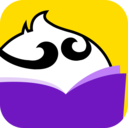
/中文/

/中文/

/中文/

/中文/

/中文/

/中文/
希沃授课助手电脑版是视睿电子推出的学习办公软件,这是一款课堂内大小屏互动软件,需要移动端和电脑端配合使用,拥有拍照上传、同步桌面和件演示等功能。
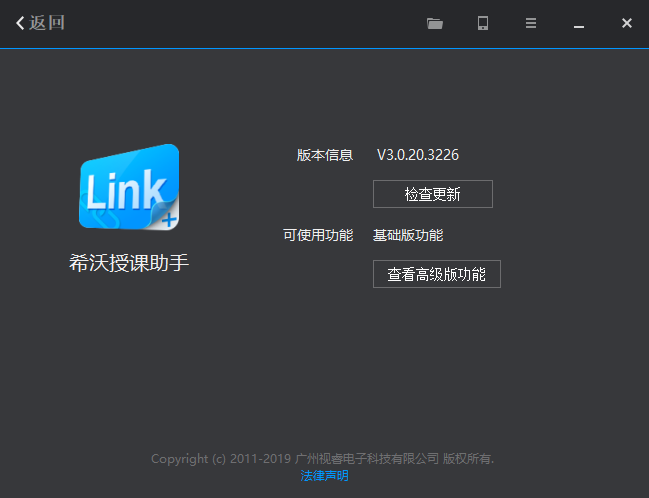
希沃授课助手是一款由希沃(seewo)自主研发的基于无线Wi-Fi网络,实现移动终端与PC(及智能平板)之间的互联互动的移动应用软件。通过运行于移动终端的应用,可对PC(及智能平板)进行无线的PPT演示、文件传输、实物拍照展示、触摸板控制等操作。
1、便捷获取客户端软件
二维码扫描快速下载客户端软件
Appstore便捷获取客户端软件
2、无线远程操作
客户端触摸板远程模拟鼠标操作PC
远程打开PC端PPT进行播放、上下翻页、退出操作
远程将文件快速传输到PC上,并打开演示
通过移动终端实物拍照,并快速上传到PC端展示
3、多平台兼容
SEEWO智能平板、普通PC均可安装服务端
如果您是初次使用希沃授课助手,可以打开电脑端二级菜单中的“使用向导”,简单的4步即可轻松上手。
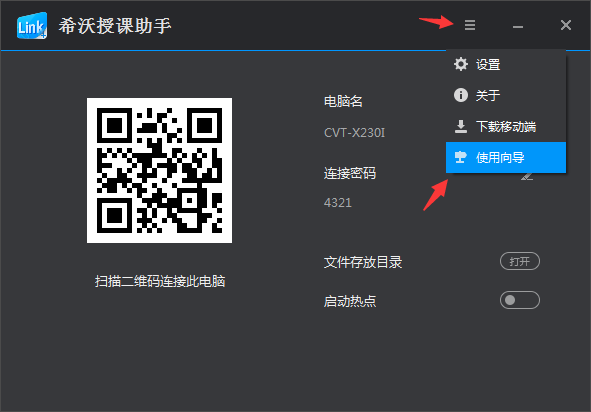
如何给PPT批注?
a. 在播放PPT的情况下,点击界面右上角的批注笔的icon,即可进入批注界面。
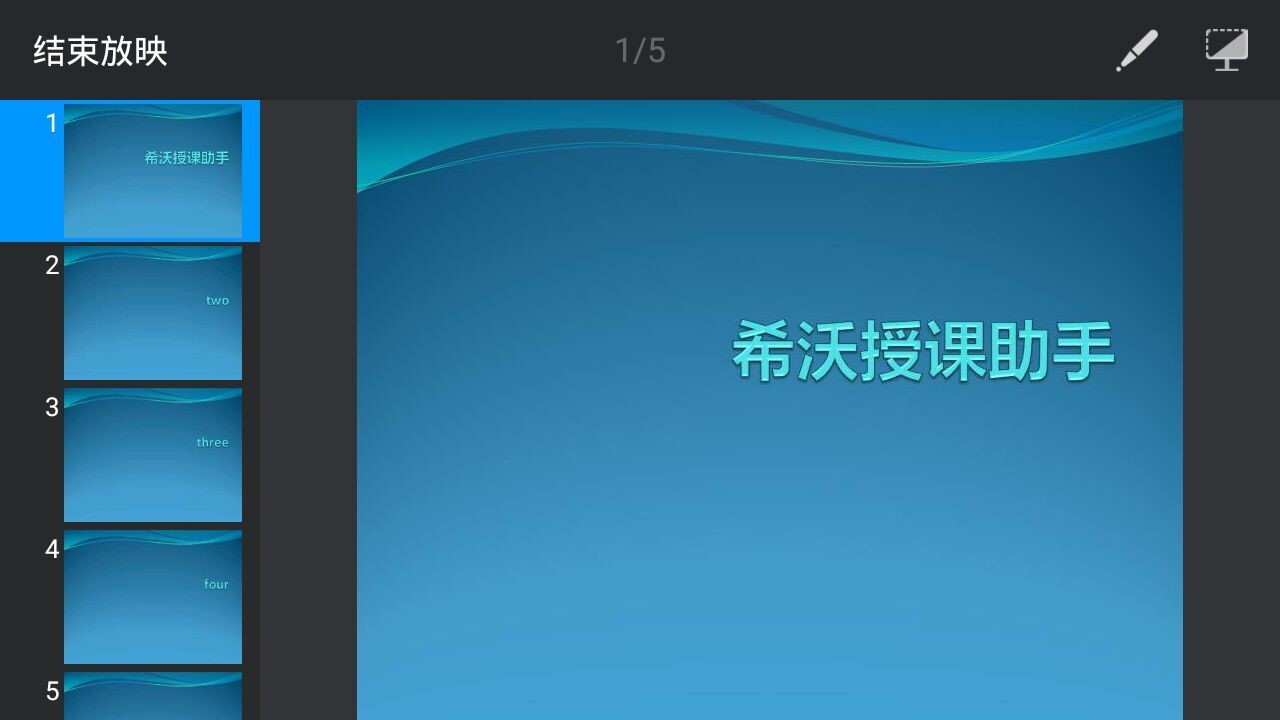
PPT或希沃白板播放不成功怎么办?
a. 先确认电脑上已经打开了PPT或希沃白板;
b. 然后确认软件版本号:PPT版本不低于2007,且不是精简版本,同时确认Microsoft已经激活且PPT不处于受保护状态;如果播放希沃白板,请确认其版本号不低于3.0.0,如果低于此版本,请前往希沃易+官网下载最新版;
c. 如果确认了以上条件,且尝试多次仍失败,建议采用信号较好,且干扰较少的网络。
如何给图片批注?
a. 首先确认移动端和电脑端版本号均为3.0.2及以上;
b. 点击移动App首页右上角的“设置”,在“通用设置”中选择默认用“希沃授课助手图片查看器”打开图片;
c. 在移动展台中,图片上传后,界面左上角会出现“批注”按钮,点击进入即可。

3.1 如何连接手机App和电脑?
a. 首先确保手机App和电脑端连接在同一个网络下:
有Wifi时,将手机和电脑连接至同一Wifi;
无Wifi时,打开电脑端,启动热点,将手机连接至此热点。
b. 打开手机App,选择需要连接的电脑点击连接,或者点击“扫描连接”扫描电脑端的连接二维码。
3.2 热点启动失败怎么办?
a. 首先请确认电脑上安装了无线网卡以及网卡驱动,并打开了无线网卡的开关;
b. 请关闭猎豹Wifi,以及360卫士等产品;
c. 如果完成上述步骤后还是启动失败,请尝试重启电脑。
3.3 连接不稳定怎么办?
a. 如果使用的是智能平板,请先确认平板已安装天线,且天线没有被隔板等物体遮挡;
b. 如果安装天线后连接还是不稳定,建议在信号较好,且干扰较少的网络下使用。
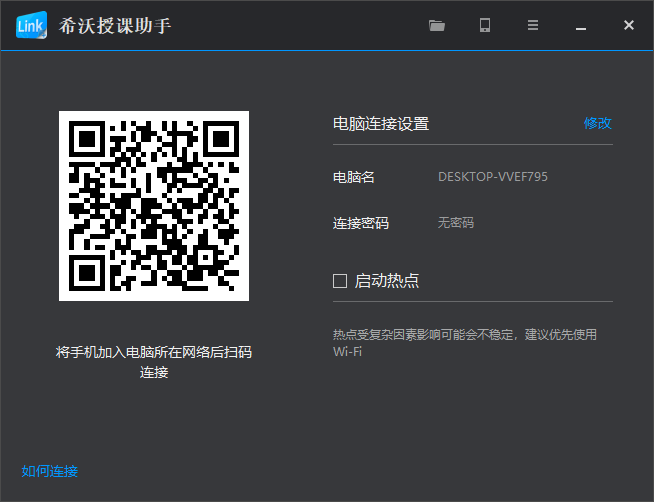

希沃软件是由广州视睿电子科技有限公司开发推出的,它多应用于教育行业,专门为老师提供综合教学服务,其中整合了希沃旗下的希沃授课助手、班级优化大师、希沃白板等等多款教学软件,打造一站式教学办公平台,是值得

网上授课平台哪个好?网络课堂平台是一款网上教学平台系统,让用户在利用空余时间在网上进行学习,网络课堂平台是现在主流学习系统之一。网络课堂平台类似于直播平台,用户可以随时随地的观看老是将的课程,让你更方

学习软件电脑版,俗话说活到老学到老,学习是人类进步的阶段,但是现代人的工作比较忙,学习的精力和兴趣就变得越来越少了。这个时候可以使用一些很好用的学习软件,大家可以在上班之余在电脑上学习一些知识,下班时

对于学习成绩好的同学来说,不仅仅是刻苦努力就够了,还有一部分是要技巧的,暑假那么长的时间玩和学习是不相冲突的,每个家长都希望自己的宝贝是最棒的,腾牛安卓暑假学习软件专区上线了,涵盖了各个时期(小学、初
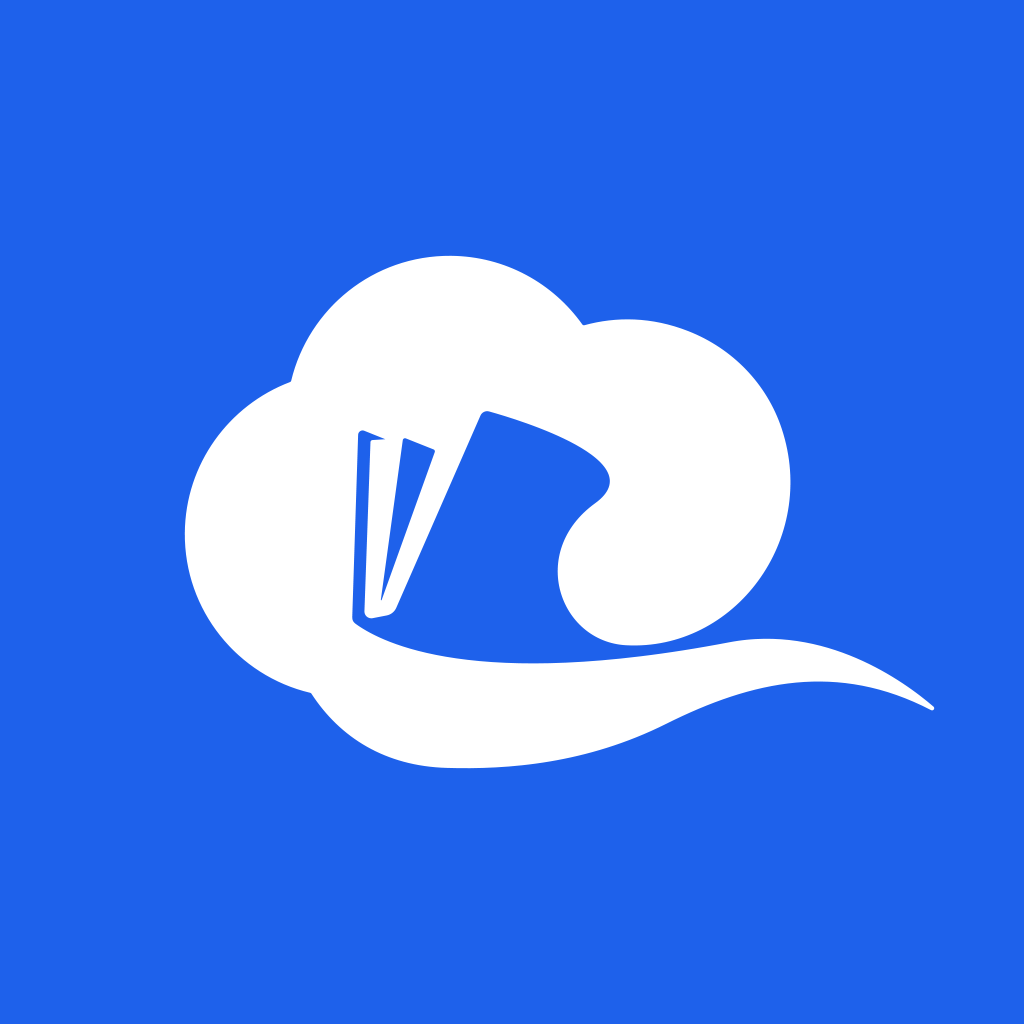 国家中小学智慧教育平台电脑版下载v6.3.2 最新版教育学习 / 39KB
国家中小学智慧教育平台电脑版下载v6.3.2 最新版教育学习 / 39KB
 五笔字根表下载1.0 免费版教育学习 / 1.5M
五笔字根表下载1.0 免费版教育学习 / 1.5M
 贵州省中小学微课活动平台v1.0 官方版教育学习 / 13.6M
贵州省中小学微课活动平台v1.0 官方版教育学习 / 13.6M
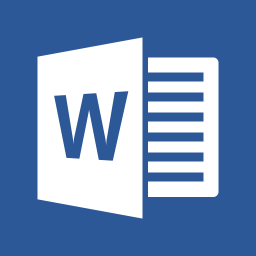 2021年房屋租赁合同电子版范本word可打印版教育学习 / 7KB
2021年房屋租赁合同电子版范本word可打印版教育学习 / 7KB
 中教云智慧教学平台pc版v1.4.0.1 最新版教育学习 / 275.3M
中教云智慧教学平台pc版v1.4.0.1 最新版教育学习 / 275.3M
 人人通教育平台v2020 官方版教育学习 / 134.3M
人人通教育平台v2020 官方版教育学习 / 134.3M
 浙江省数字教材服务平台v1.1.2.0 官方版教育学习 / 63.3M
浙江省数字教材服务平台v1.1.2.0 官方版教育学习 / 63.3M
 贝壳经纪学院电脑版v3.4.0 官方版教育学习 / 14.3M
贝壳经纪学院电脑版v3.4.0 官方版教育学习 / 14.3M
 希望学pc端v1.0.0.31 最新版教育学习 / 128.9M
希望学pc端v1.0.0.31 最新版教育学习 / 128.9M
 学浪学生版v1.0.4.254 官方版教育学习 / 97.8M
学浪学生版v1.0.4.254 官方版教育学习 / 97.8M
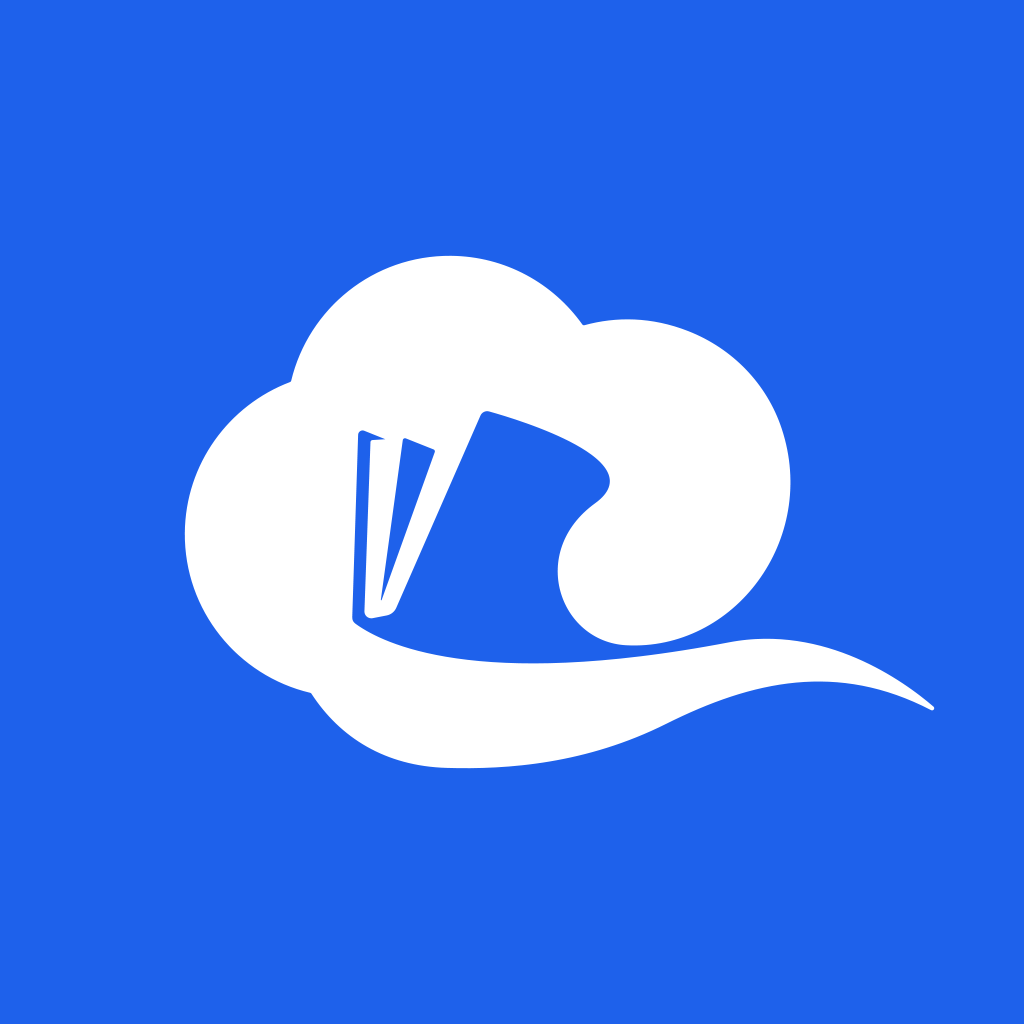 国家中小学智慧教育平台电脑版下载v6.3.2 最新版教育学习 / 39KB
国家中小学智慧教育平台电脑版下载v6.3.2 最新版教育学习 / 39KB
 五笔字根表下载1.0 免费版教育学习 / 1.5M
五笔字根表下载1.0 免费版教育学习 / 1.5M
 贵州省中小学微课活动平台v1.0 官方版教育学习 / 13.6M
贵州省中小学微课活动平台v1.0 官方版教育学习 / 13.6M
 人人通教育平台v2020 官方版教育学习 / 134.3M
人人通教育平台v2020 官方版教育学习 / 134.3M
 新华社美育云端直播课堂v7.5.5 电脑版教育学习 / 71.4M
新华社美育云端直播课堂v7.5.5 电脑版教育学习 / 71.4M
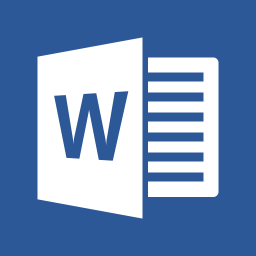 2021年房屋租赁合同电子版范本word可打印版教育学习 / 7KB
2021年房屋租赁合同电子版范本word可打印版教育学习 / 7KB
 中教云智慧教学平台pc版v1.4.0.1 最新版教育学习 / 275.3M
中教云智慧教学平台pc版v1.4.0.1 最新版教育学习 / 275.3M
 贝壳经纪学院电脑版v3.4.0 官方版教育学习 / 14.3M
贝壳经纪学院电脑版v3.4.0 官方版教育学习 / 14.3M
 浙江省数字教材服务平台v1.1.2.0 官方版教育学习 / 63.3M
浙江省数字教材服务平台v1.1.2.0 官方版教育学习 / 63.3M
 希望学pc端v1.0.0.31 最新版教育学习 / 128.9M
希望学pc端v1.0.0.31 最新版教育学习 / 128.9M